Excelの数式: 日付を月、年、日に変換する
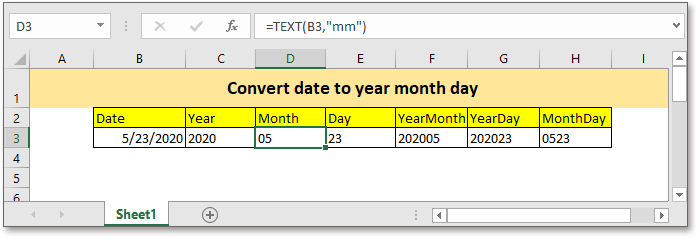
Excelでは、日付セルをさまざまな形式で表示できますが、場合によっては、日付をテキスト形式で月、年、日、または「月と年」「日と月」などに変換したいことがあります。このチュートリアルでは、Excelでそのような作業を行うための汎用的な数式を紹介します。
このチュートリアルに沿って操作したい場合は、サンプルスプレッドシートをダウンロードしてください。
汎用的な数式:
| TEXT(日付, "日付形式") |
引数
| 日付: テキストとして変換したい日付またはセルです。 |
| 日付形式: 変換したい日付形式です。 |
日付フォーマット
| 日付フォーマット | 引数 |
| 日付を年に変換 | yyyy |
| 日付を月に変換 | mm |
| 日付を日に変換 | dd |
| 日付を年月に変換 | yyyymm |
| 日付を年日(年と日)に変換 | yyyydd |
| 日付を月日に変換 | mmdd |
戻り値
この数式は、シリアル番号をテキスト形式で返します。
この数式の仕組み
セルB3には、テキスト形式で年、月、日、またはその他の日付タイプに変換する必要がある日付があります。以下のいずれかの数式を使用してください:
日付を年に変換
| =TEXT(B3,"yyyy") |
日付を月に変換
| =TEXT(B3,"mm") |
日付を日に変換
| =TEXT(B3,"dd") |
日付を年と月に変換
| =TEXT(B3,"yyyymm") |
日付を年と日に変換
| =TEXT(B3,"yyyydd") |
日付を月と日に変換/strong>
| =TEXT(B3,"mmdd") |
押す Enter キーを押して、シリアル番号をテキスト形式で取得します。
説明
TEXT関数: 数値を特定の形式のテキストに変換します。
関連する数式
- 日付をユリウス暦に変換
時々、標準の日付をExcelでユリウス暦に変換する必要があります。この記事では、TEXT、YEAR、DATE関数を組み合わせた数式を紹介します。 - 日付文字列を日時に変換
他のデバイスからExcelに日時データをインポートまたは貼り付けた際、日時が正しく認識されないことがあります... - 2つの日付間の残り日数を計算
このチュートリアルでは、2つの日付間の残り日数を迅速に計算するための数式を提供します。 - 2つの時間間の時間、分、秒を計算
このチュートリアルでは、時間差を単一の時間単位で迅速に表示するためのいくつかの数式を紹介します。
関連する関数
- Excel IF関数
指定された条件をテストし、対応する値を返します。 - Excel VALUE関数
テキストを数値に変換します。 - Excel MONTH関数
MONTH関数は、日付から月を整数(1~12)として取得するために使用されます。 - Excel DAY関数
DAY関数は、日付から日を数値(1~31)として取得します。 - Excel YEAR関数
YEAR関数は、与えられた日付に基づいて4桁のシリアル番号形式で年を返します。
最高のオフィス生産性ツール
Kutools for Excel - あなたを群衆から際立たせるツール
| 🤖 | Kutools AI Aide: 次の要素に基づいてデータ分析を革新:インテリジェント実行|コード生成 |カスタム数式の作成|データの分析とチャートの生成 |Kutools機能の呼び出し… |
| 人気の機能:重複を見つける、ハイライトする、または特定する | 空白行を削除 | データを失うことなく列やセルを結合 | 数式を使わずに丸める... | |
| スーパー VLookup:複数条件 | 複数値 | 複数シート間 | ファジーマッチ... | |
| 高度なドロップダウンリスト:簡単なドロップダウンリスト | 従属ドロップダウンリスト | 複数選択可能なドロップダウンリスト... | |
| 列マネージャー:指定した数の列を追加 | 列を移動 | 非表示の列の可視化ステータスを切り替え | 列を比較して同じ&異なるセルを選択... | |
| 特徴的な機能:グリッドフォーカス | デザインビュー | 強化された数式バー | ワークブックとシートマネージャー | リソースライブラリ(オートテキスト) | 日付ピッカー | ワークシートの統合 | セルの暗号化/復号化 | リストによるメール送信 | スーパーフィルター | 特殊フィルタ(太字/斜体/取り消し線のフィルタリング...)... | |
| 上位 15 のツールセット: 12 個のテキストツール (テキストの追加, 特定の文字を削除...) | 50以上 のチャート タイプ (ガントチャート...) | 40以上の実用的な 数式 (誕生日に基づいて年齢を計算...) | 19 個の挿入ツール (QRコードの挿入, パスからの画像挿入...) | 12 個の変換ツール (単語に変換, 通貨変換...) | 7 個のマージ&分割ツール (高度な行のマージ, Excelセルの分割...) | ... さらに多くのツール |
お好みの言語で Kutools を使用可能 - 英語、スペイン語、ドイツ語、フランス語、中国語など、40以上の言語に対応!
Kutools for Excel は300以上の機能を誇り、必要なものがワンクリックで手に入ります...
Office Tab - Microsoft Office(Excel含む)でタブ形式の閲覧と編集を有効にする
- 数十の開いている文書を1秒で切り替える!
- 毎日数百回のマウスクリックを減らし、マウス手から解放されます。
- 複数の文書を閲覧・編集する際、生産性が50%向上します。
- Chrome、Edge、Firefoxのように、タブ機能をOffice(Excel含む)にもたらします。